Weineinstellung und Installation auf Ubuntu
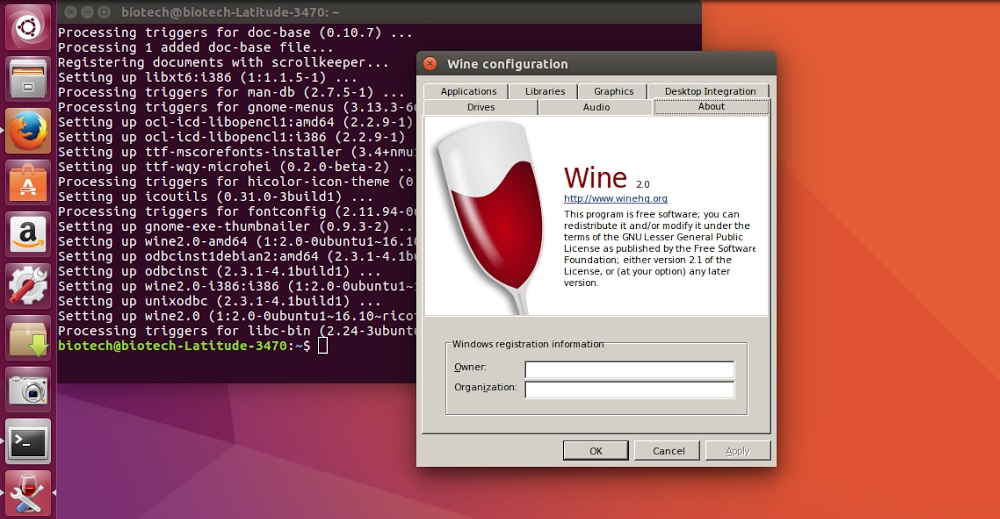
- 1034
- 309
- Fr. Aliyah Krippner
Nicht jeder, der sich mit dem Mangel an Photoshop auf Ubuntu versöhnt, sowie eine Reihe anderer nützlicher Programme oder Computerspiele, die nur für Windows verfügbar sind. Es gibt einen Ausweg für solche Menschen, und es heißt Wein. Nein, du musst nicht Weh trinken! Es ist besser herauszufinden, wie Sie Wein auf Ubuntu installieren und konfigurieren können, und dann können Sie einen Teil der Software in Ihr System setzen, den Sie sehr verpasst haben.
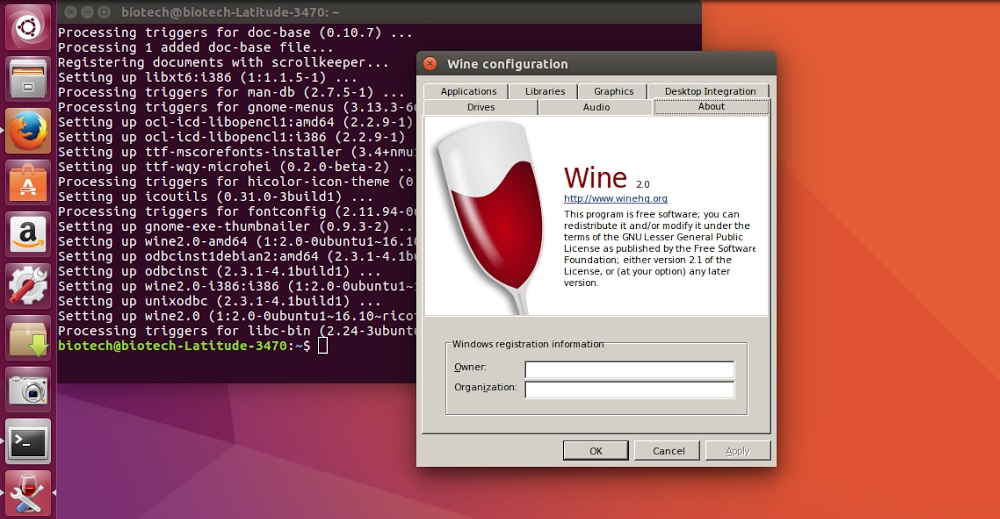
Die Weininstallation ermöglicht es, Windows -Anwendungen unter Linux zu verwenden.
Was ist Wein?
Wein - Eine spezielle Anwendung, mit der Sie Programme ausführen können, die für Windows unter Linux -Systemen entwickelt wurden. Dies ist eine Kompatibilitätsebene, die Windows -Bibliotheken verwendet und sie dann durch Linux -Systemaufrufe ersetzt, damit die für andere Systeme entwickelte Software funktioniert. Heute haben mehrere Millionen Menschen Wein verwendet und sind ziemlich zufrieden. Entwickler veröffentlichen sehr oft Updates, so dass das Programm Jahr für Jahr besser wird. Einige Handwerker schaffen es sogar, moderne Spiele zu starten.
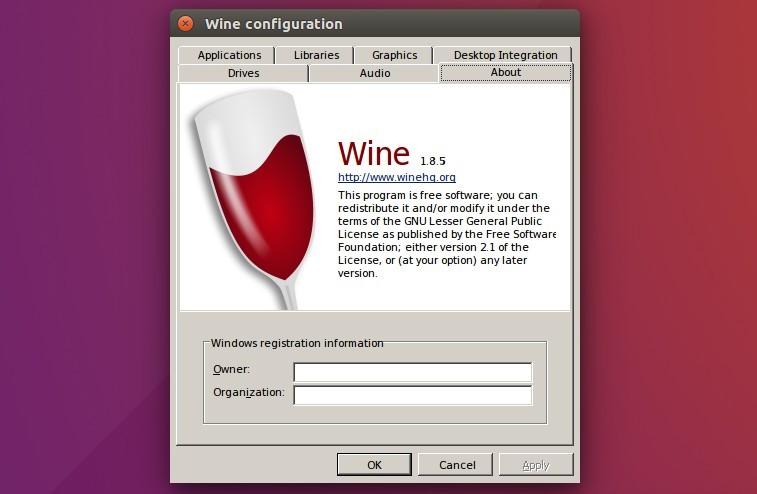
Wein kann nicht als Emulator als die gleiche Virtualbox bezeichnet werden. Die Schöpfer erzählen uns auch davon und "entschlüsseln" die Abkürzung durch das gleiche: Wein ist kein Emulator (intelligente Wörter werden als rekursives Akronym bezeichnet). Die virtuelle Maschine wird nicht erstellt, die Anwendung implementiert einfach Windows -API.
Installation von Wein in Ubuntu
Sie können Wein aus offiziellen Repositories installieren - sowohl die letzten offiziellen als auch die neuen Beta -Versionen. Darüber hinaus können Sie selbst eine Kopie der Quellen zusammenstellen oder die Archive der PPA -Pakete verwenden. Wir werden alle Methoden in Ordnung analysieren.
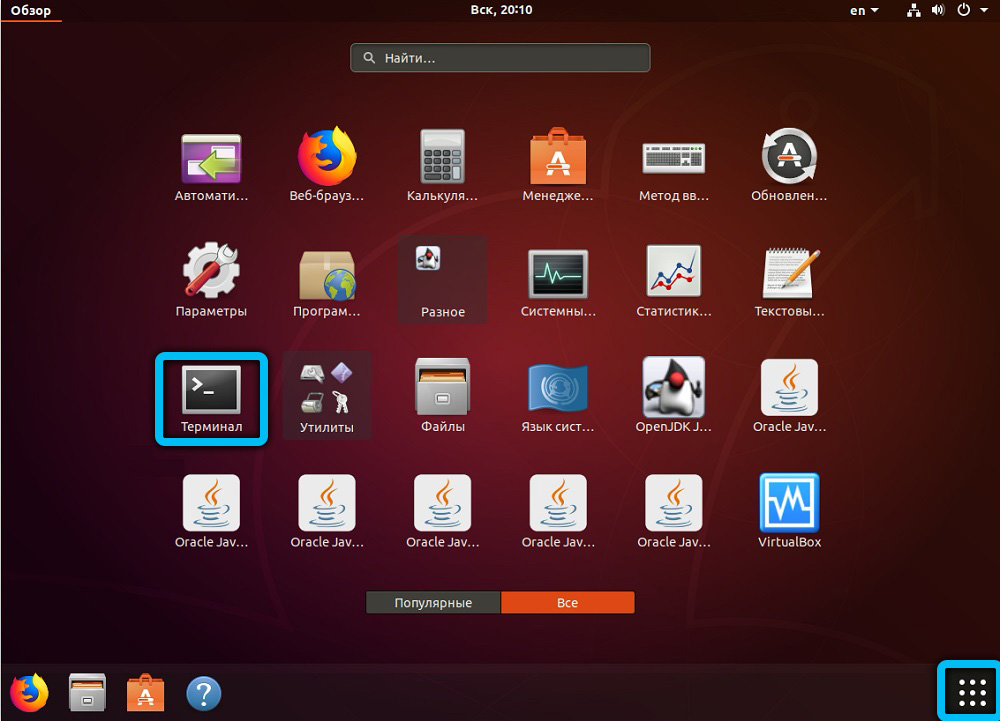
Offizielle Speicherinstallation
Um den letzten offiziellen Build zu installieren, wird ein Team verwendet:
Sudo apt-Get Installieren Sie Wein
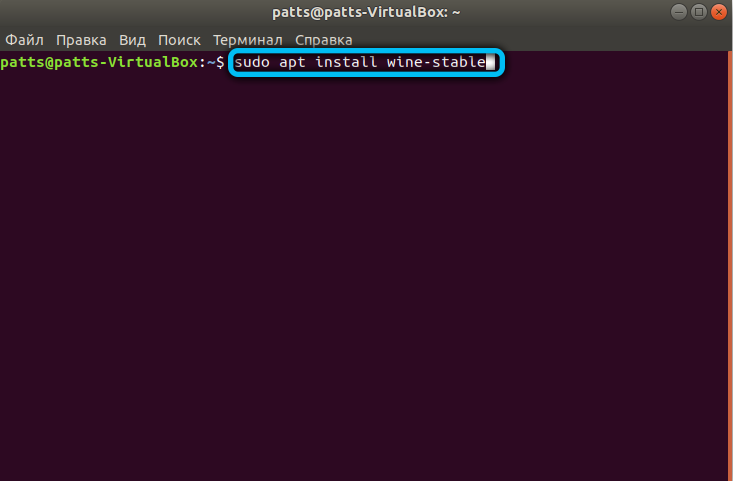
Sehr oft enthält Ubuntu -Repositories eine alte Version. Daher lohnt es sich, über die Repositorys der Anwendung selbst zu installieren. Zu diesem Zweck muss der eingegebene Befehl leicht geändert werden:
Sudo add-apt-Repository PPA: Ubuntu-Wine/PPA
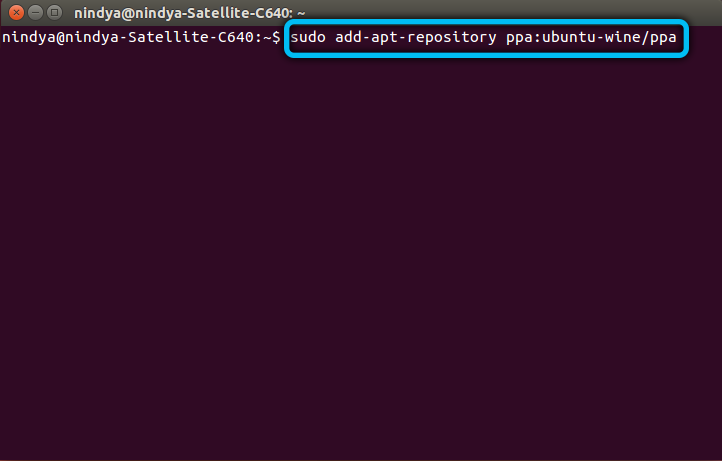
Die gleichen Vorgänge sind einfach im Zentrum der Anwendungen durchzuführen, die in Ubuntu der neuesten Versionen mit seinen Aufgaben perfekt umgehen können.
Mit PPA
Und was hat sich im vorherigen Team tatsächlich verändert? Wir haben die Installation mit dem Benutzerarchiv (in diesem Fall das Anwendungsarchiv) PPA gestartet. Die PPA -Technologie ist auch ein persönliches Paketarchiv oder das „Archiv der persönlichen Pakete“ und ermöglicht Ubuntu -Benutzern, Personal Developer -Repositories zu verwenden.
Überprüfen Sie zunächst die Entladung unseres Systems. Es kann mit dem Befehl erkannt werden $ Dpkg -print -architecture. Auf 32-Bit-Systemen gibt es den Wert von i386 auf 64-Bit-AMD64 zurück.
Die Unterstützung für 32-Bit-Systeme auf AMD64-Systemen wird wie folgt hinzugefügt:
Sudo dpkg -add -architecture i386
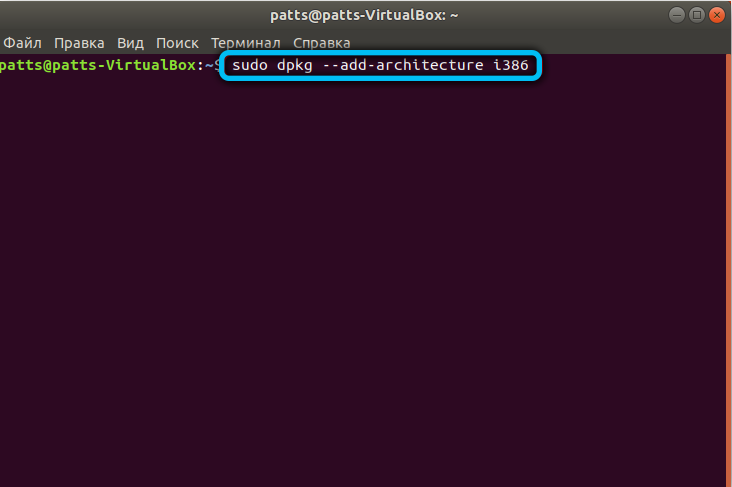
Installieren Sie den Signaturschlüssel:
WGet -qo - https: // dl.Winehq.Org/wine-builds/wonehq.Schlüssel | Sudo apt-key add -
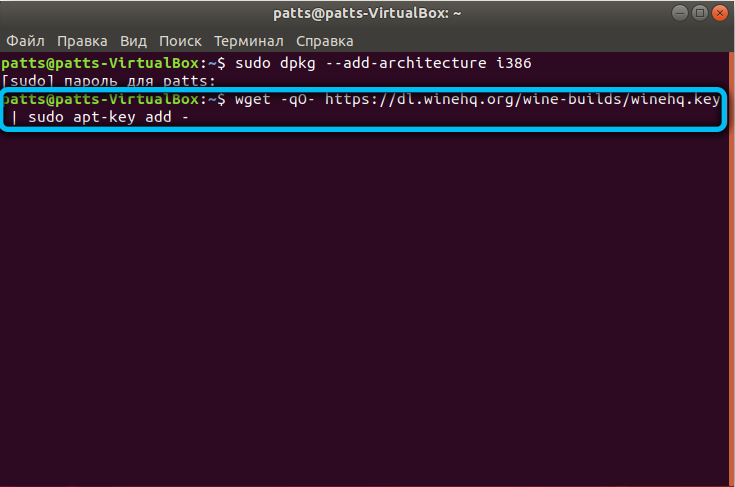
Wir stellen eine Verbindung mit dem Weinrepository auf. Jede Version von Ubuntu hat ein eigenes Repository und ein eigenes Team:
In Ubuntu 16.04.X
Sudo apt-add-Repository 'Deb https: // dl.Winehq.Org/Weingebäude/Ubuntu/Xenial Main '
In Ubuntu 18.04.X
Sudo apt-add-Repository 'Deb https: // dl.Winehq.Org/Weingebäude/Ubuntu/Bionic Main '
Sudo add-apt-Repository PPA: Cybermax-Dexter/SDL2-Backport
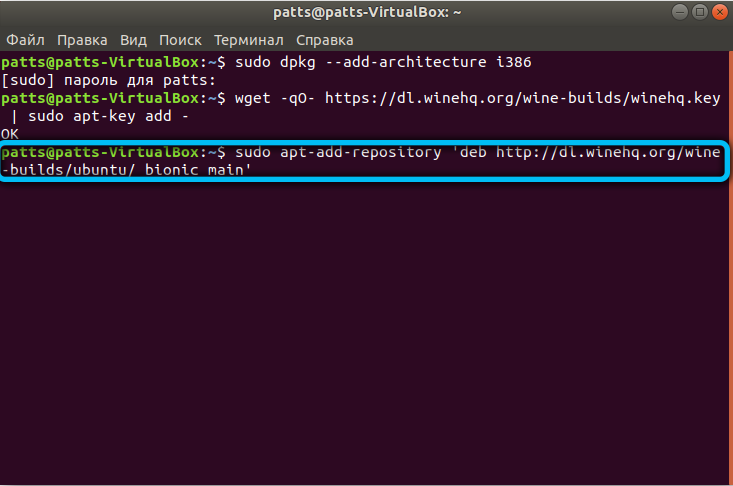
In Ubuntu 19.10.X
Sudo apt-add-Repository 'Deb https: // dl.Winehq.Org/wine-builds/ubuntu/eoan main '
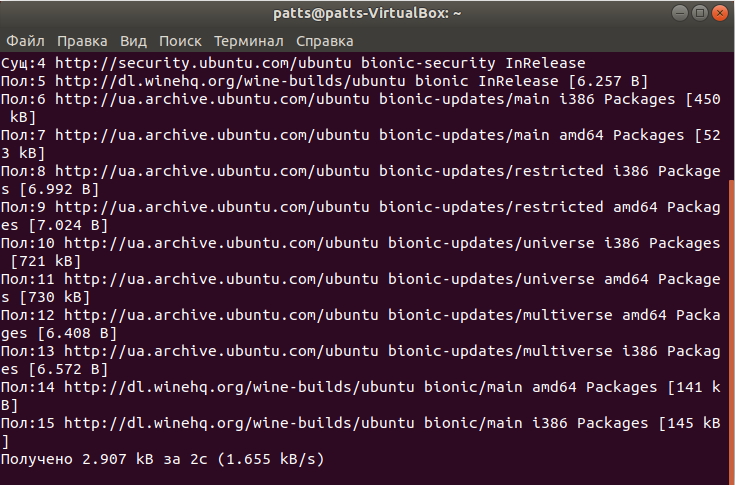
Die folgenden Befehle installieren empfohlene Versionen des Systems aus dem angeschlossenen Repository:
Sudo APT -Update
Sudo apt install -install-recomends woneheq-stabil
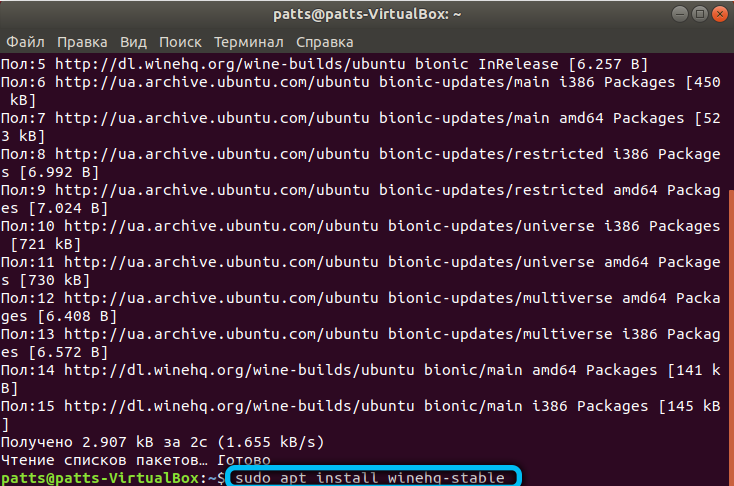
Wenn plötzlich ein Fehler der Abhängigkeiten erscheint, installieren wir über die Schnittstelle Eignung:
Sudo apt installieren die Eignung
Sudo appsode install wonehq-stabil
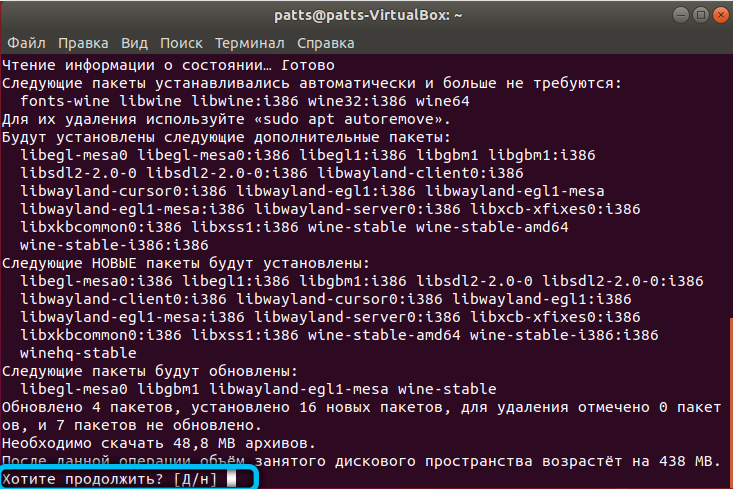
Dann können Sie Einstellungen durchführen Winecfg. Die Weinversion wird mit einem Befehl überprüft Weinversion.

Installation von Beta -Versionen
Wenn Sie die Weinentwicklung überwachen, möchten Sie möglicherweise einige Möglichkeiten nutzen, bevor sie (vielleicht noch sehr bald) in der offiziellen Veröffentlichung befinden. Insbesondere für solche Fälle wird ein Beta -Installationsteam bereitgestellt - die SO -genannte Staging -Version. Wir schreiben das Team:
Sudo apt install -install-recomends woneheq-staging
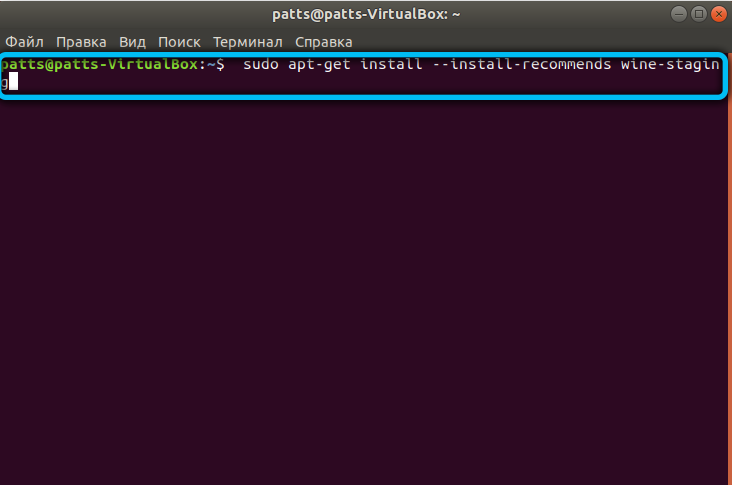
Wir bestätigen unsere Wahl und warten auf das Ende der Installation.
Die Staging -Version wird wie folgt gelöscht:
Sudo apt-Gett-Säuberungswinehq-Staging
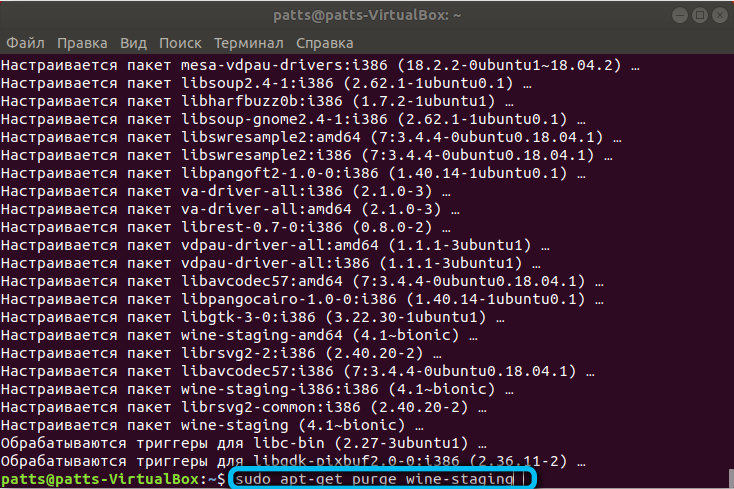
Unabhängige Montage aus den Quellcodes
Angenommen, wir brauchen eine separate Kopie des Systems, um einige persönliche Änderungen daran auszuprobieren. Versuchen wir, es mit offenen Quellen zu sammeln.
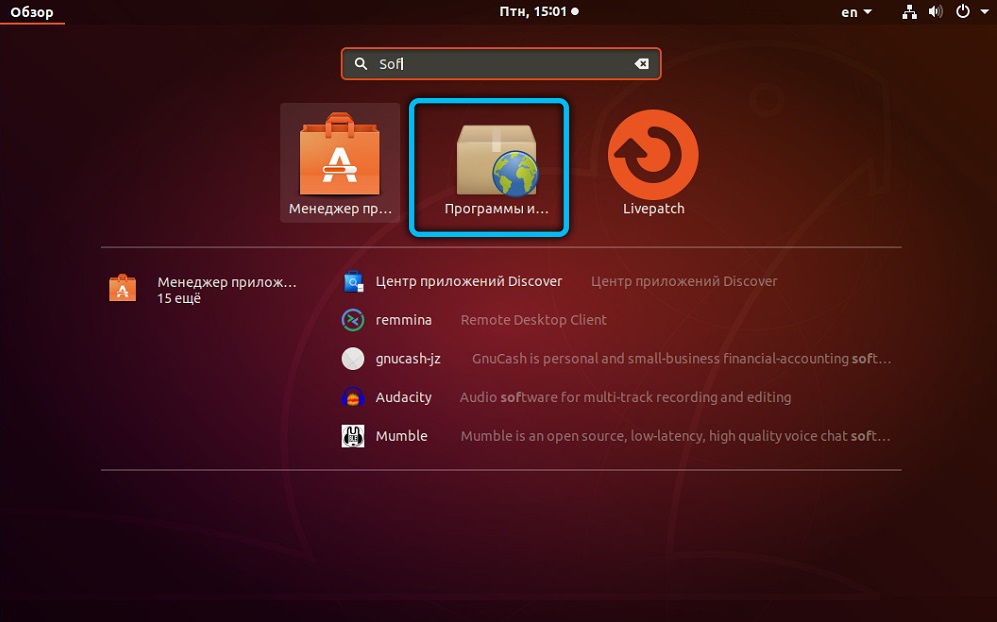
Gehen wir zum Menü "Programme und Updates" auf der Registerkarte Ubuntu Software, wir werden sicherstellen, dass wir mit der Quelle arbeiten können. Wenn es kein entsprechendes Checkmark gibt, setzen wir uns.
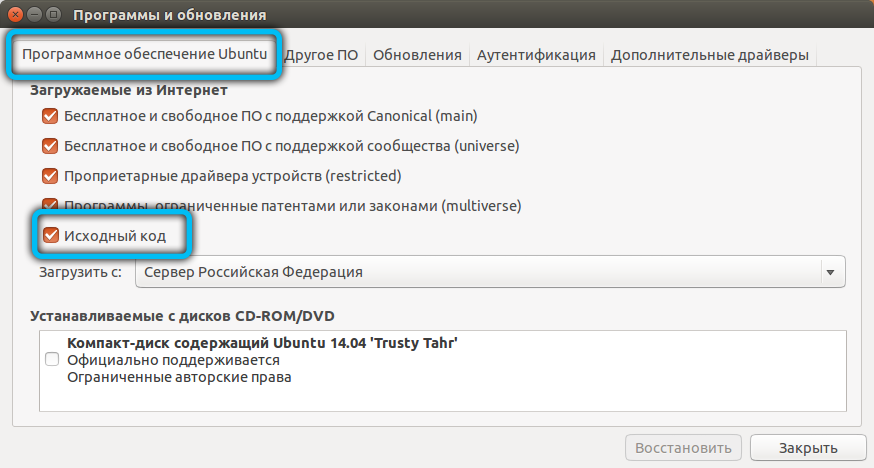
Weitere Befehle zum Herunterladen und Auspacken des Weinarchivs:
Sudo apt build-dep wine-stabil
Sudo wget https: // dl.Winehq.Org/Wein/Quelle/4.X/wine-4.8.TEER.Xz
Sudo tar -xvf Wein -4.8.TEER.Xz
CD Wine-4.8/
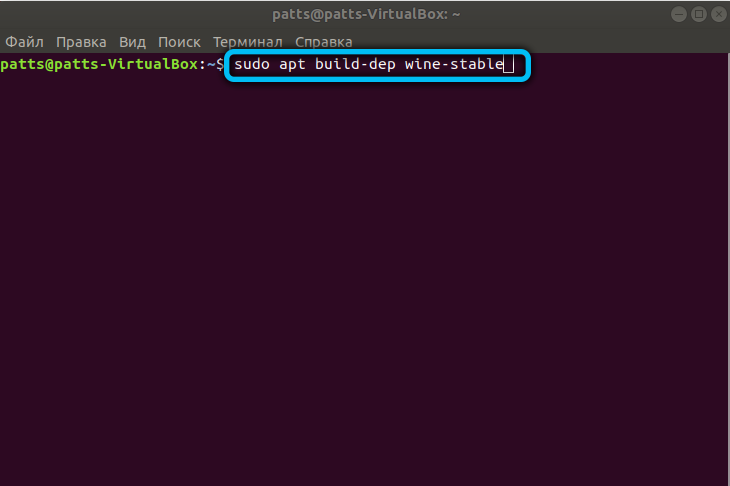
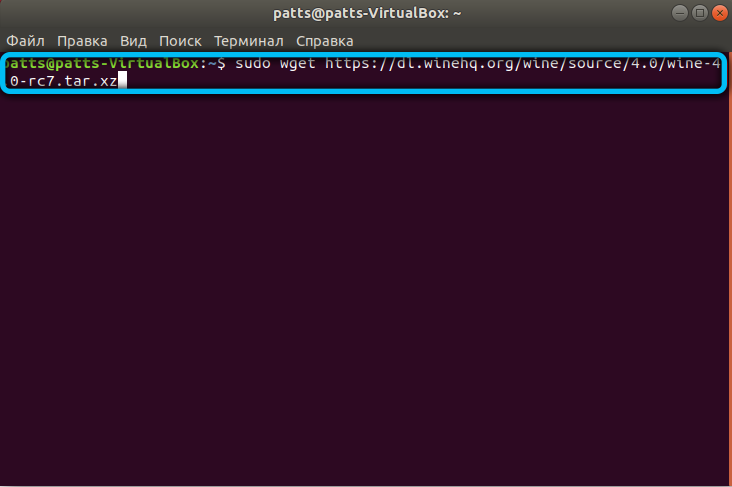
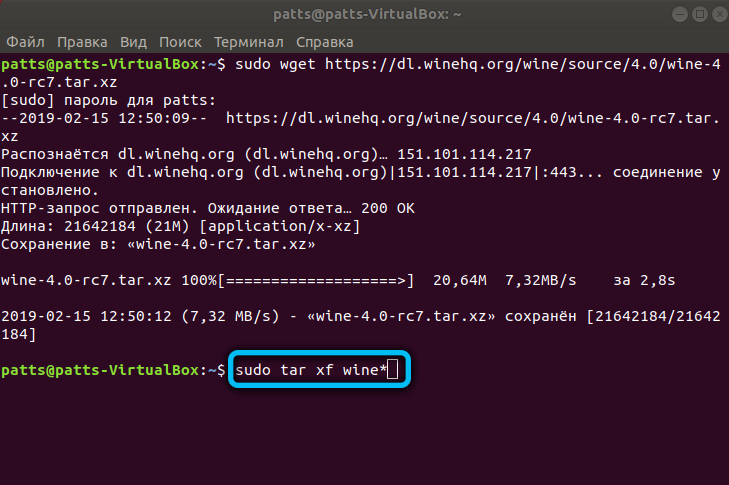
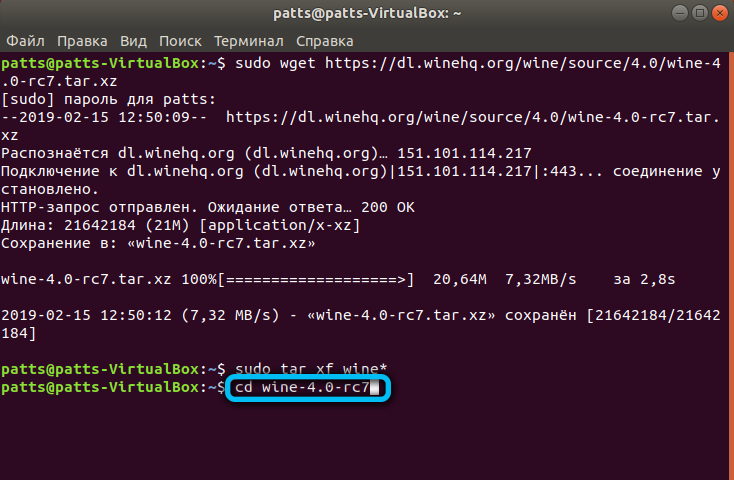
Wenn wir eine andere Version von Wein benötigen, geben Sie natürlich die Adressen des entsprechenden Archivs ein.
Geben Sie auf 64-Bit-Systemen Folgendes ein:
Sudo ./Konfigurieren Sie -enable -win64
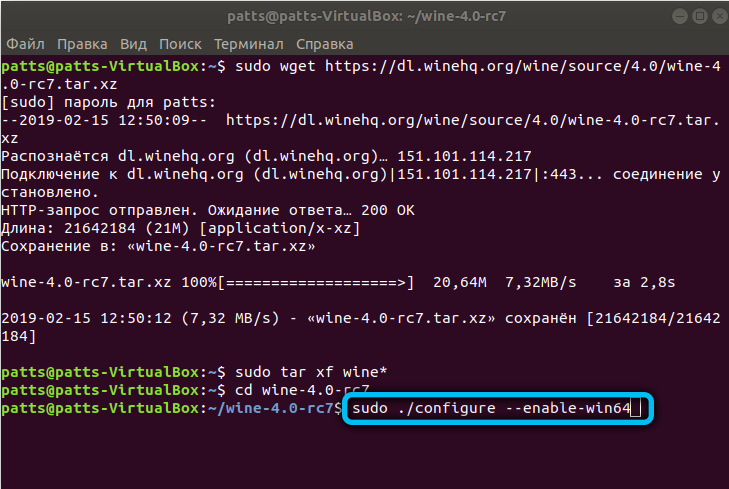
Für 32-Bit-Systeme:
Sudo ./konfigurieren
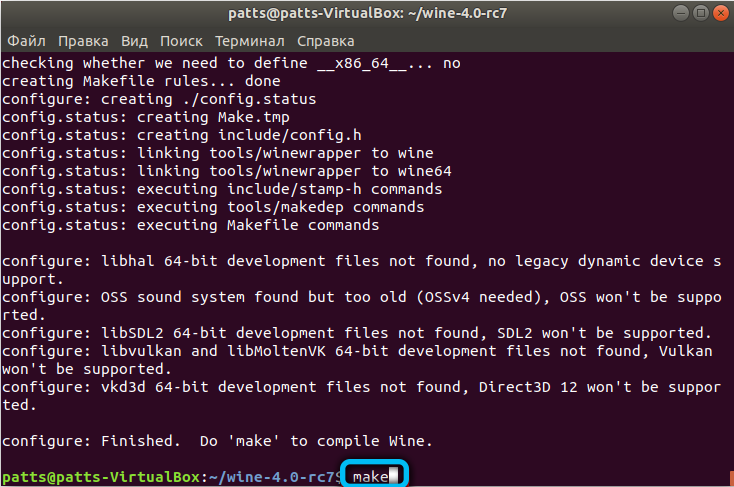
Und schließlich führen wir die Montage von Wein und die Installation durch:
Sudo machen
Sudo checkinstall
DPKG -I -Wein.Deb
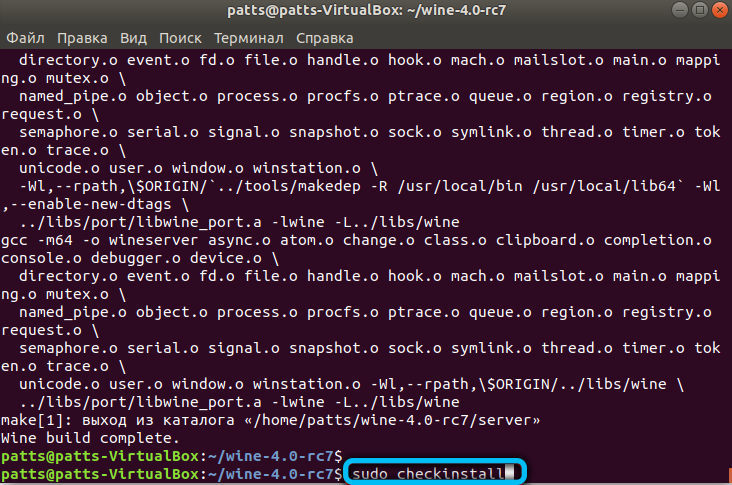
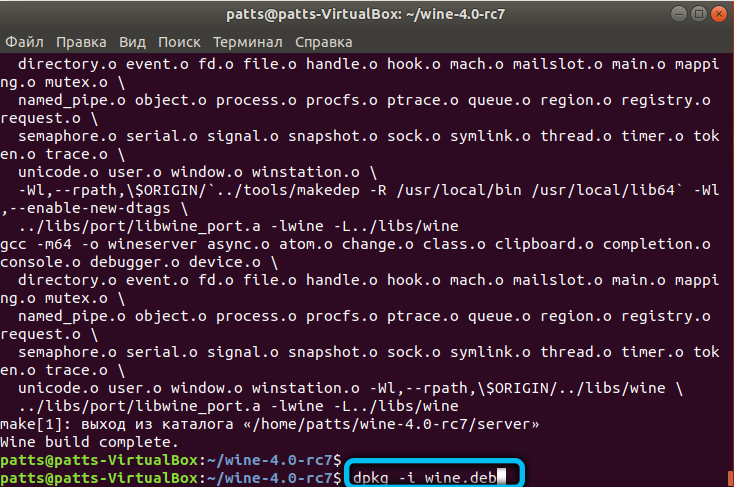
Zusätzliche Komponenten
Das Programm ist installiert, muss aber jetzt konfiguriert und aktualisiert werden. Dieses Team wird verwendet, um die Liste der Pakete zu aktualisieren:
Sudo apt-Get-Update
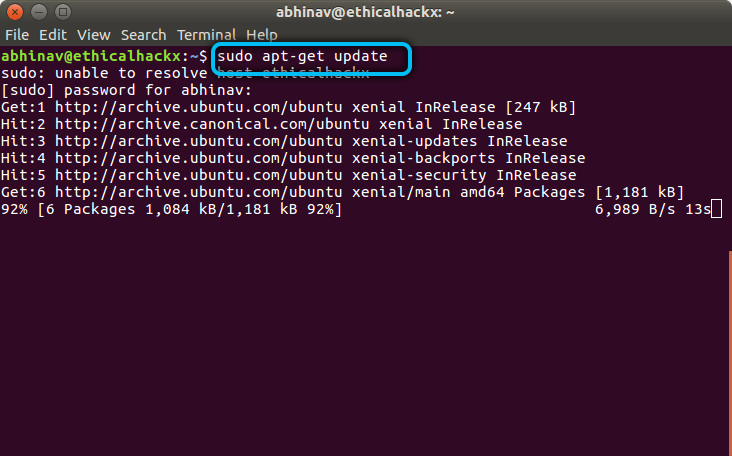
Laden Sie nun die zusätzlichen Komponenten herunter: Gecko und Winetricks.
Gecko - Web -Parse. Wenn Anwendungen, die über Wein arbeiten. Arbeitsanwendungen können in diesem Fall ausfliegen, daher ist es besser, diese Engine im Voraus herunterzuladen.
Winetrick - Ein spezielles Skript, mit dem Sie Komponenten von Microsoft herunterladen können. Zum Beispiel DirectX und viele andere.
Installieren Sie Gecko:
Sudo apt-Get Installieren Sie Wine-Gecko ‹Versionsnummer›
Anstelle von ‹Versionsnummer› geben wir die Versionsnummer des installierten Weins ein.
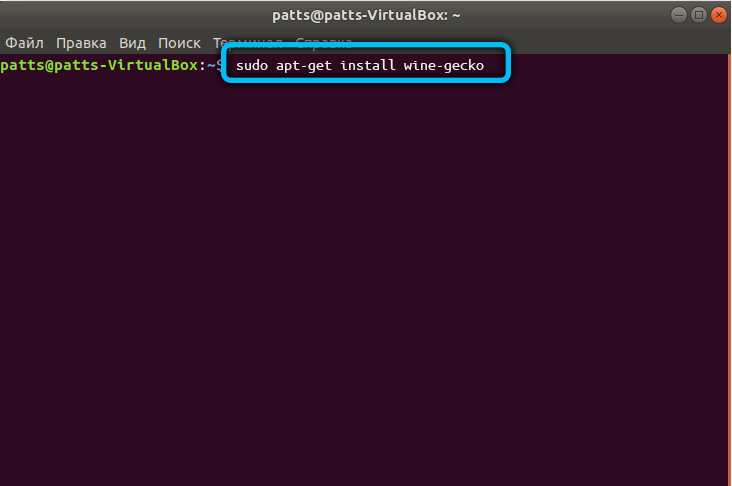
Winetrick installieren:
Sudo apt-Get installieren Winetricks
Es lohnt sich, einige häufig verwendete Komponenten herunterzuladen, beispielsweise dieselbe DirectX:
Winetricks D3DX9
Um alle Pakete anzuzeigen, geben wir den Befehl ein:
Winetricks ?
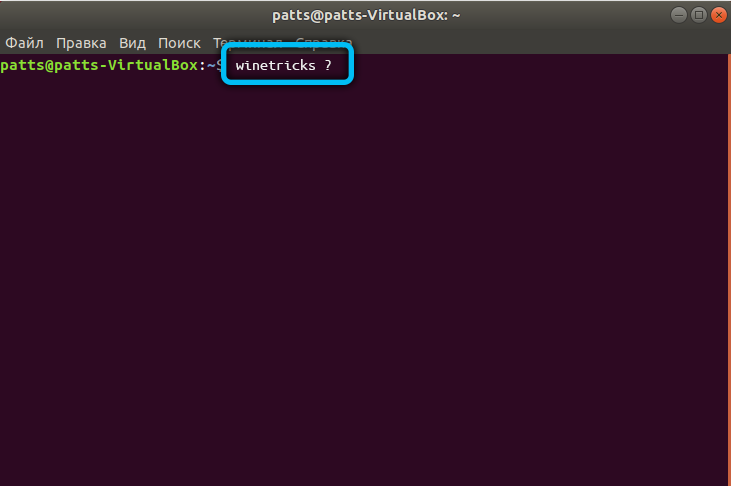
Es bleibt, dass der konfigurierte Wein ein spezielles Verzeichnis erstellt, in dem alle Dateien gespeichert werden:
Winecfg
Entfernen der Anwendung
Es ist wichtig zu wissen, wie man Wein löscht. Er arbeitet nicht immer richtig. Einige Anwendungen können schrecklich verlangsamen oder gar nicht beginnen. In diesem Fall sollte die Neuinstallation des Emulators in eine neue Version die Fehlfunktion beheben.
Sie müssen jedoch nicht nur Wein selbst, sondern auch den Ordner im Heimverzeichnis aus dem Computer entfernen. Der einfachste Weg, dies zu tun, ist mit Hilfe von Befehlen:
Sudo apt-get reinigen Wein
Sudo apt-get Autoremove
Sudo apt-Get sauber
Sudo apt -G -Installation -f
rm -f ~/.Wein
rm ~//.Lokale/Share/Anwendungen/Wein/Programme
rm ~//.Lokal/Share/Anwendungen/Wein*
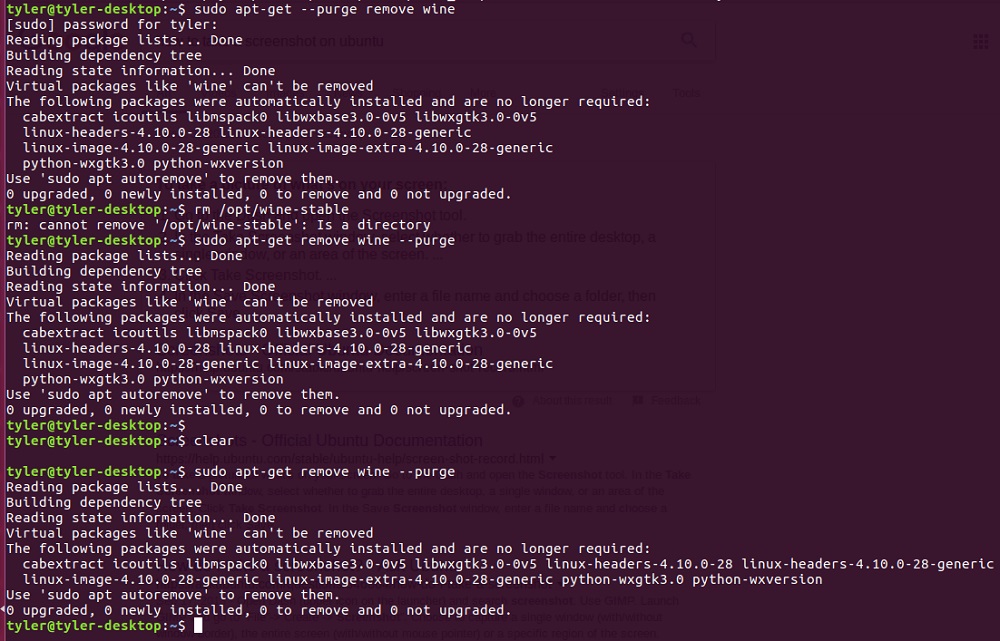
So erhalten wir zusammen mit der Anwendung selbst einen entfernten Katalog.
Startprogramme
Sie können Programme auf unterschiedliche Weise mit Wein starten. Das erste, das hellste - durch nautilus:
- Finden Sie die Software im Ordner;
- Wir klicken darauf pkm;
- Wählen Sie Wein als Programm für den Start.
Das zweite, traditionell - durch das Terminal:
Weinhaus/Benutzer/Programm.Exe
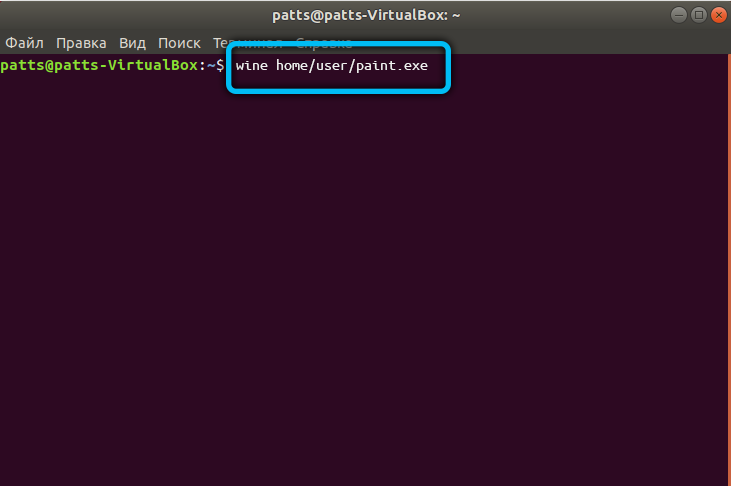
Anstatt Startseite/Benutzer/Programm.Exe Sie müssen den Pfad zum Datei eingeben, der die Anwendung startet.
Woher die Programme bekommen
Wir haben Wein herausgefunden. Es bleibt nun zu verstehen, wo man diese oder diese Software findet. Im Zentrum von Ubuntu -Anwendungen finden Sie natürlich nichts. Die meisten Benutzer folgen auf zwei Arten:
- auf der Suche nach Baugruppen auf Websites und Foren;
- Verwenden Sie spezielle Muscheln.
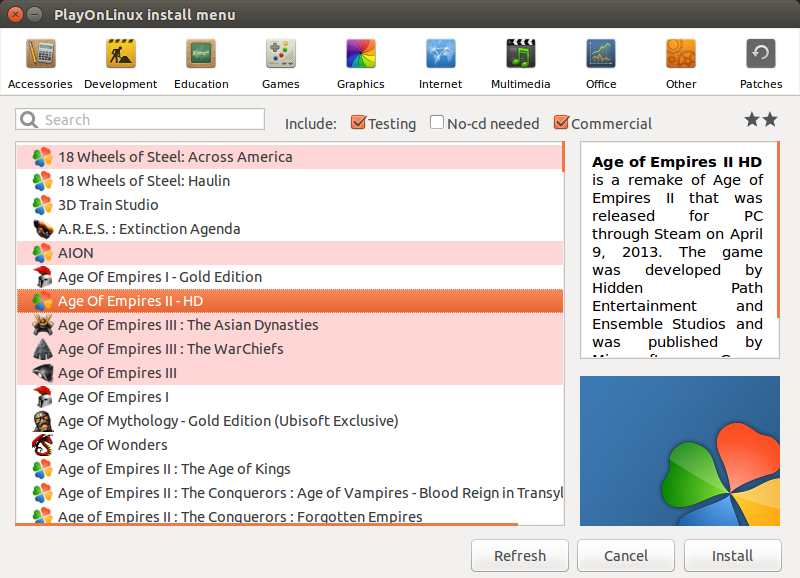
Shells sind Anwendungen, die eine grafische Schnittstelle für Wein angeben und Sie können normale Baugruppen mit allen erforderlichen Paketen herunterladen. Am beliebtesten:
- Playonlinux. Enthält nicht nur Spiele, sondern auch viele Programme, die ständig zum Ideal führen.
- Crossover. Bezahlt und als Ergebnis eine bessere Hülle.
- WINWIZARD. Eine neue Hülle, die einen etwas anderen Ansatz hat. Alle erfolgreichen Lösungen verschiedener Benutzer werden hier gesammelt. Sie müssen sie nur suchen.
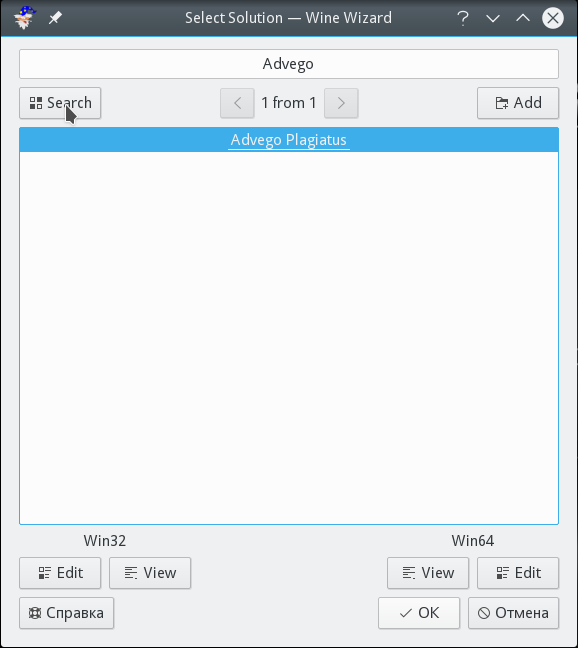
Nun, Foren und Websites bieten viele verschiedene Versammlungen und Anweisungen für die Installation von Spielen, Büroanwendungen und allem. Wenn Sie das Ziel festlegen und eine gewisse Zeit verbringen, können Sie fast jedes Spiel für Ubuntu einsetzen. Zum Beispiel gibt es ein Video, in dem der Benutzer den etablierten Fallout 4 demonstriert, der für viele Linuxoide fantastisch zu sein scheint und einen Pfeifentraum.
Jetzt sind Sie sich bewusst, dass die Installation von Wein auf Ubuntu es Ihnen ermöglicht, die Rauheit dieses Systems stark zu glätten und die gierigen Entwickler erneut zu ärgern. Und wissen Sie auch, wie man Wein löscht, ihn konfigurieren und aktualisiert. Es ist möglich, dass Sie im Laufe der Zeit selbst lernen, die notwendigen Programme ohne Hilfe mit dritter Party zu platzieren.
- « Das Prinzip der Entfernung von Nachrichten im Telegramm
- Möglichkeiten zum Erstellen von Screenshots am Telefon »

